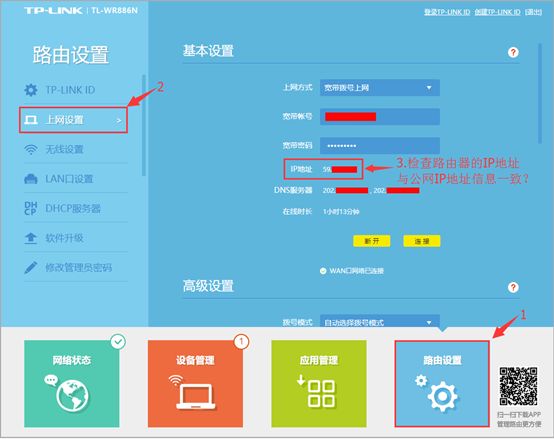远程访问服务可以实现一台计算机不受地域限制地访问另一台远程计算机,方便企业人员控制和管理远程计算机资源,提高办公效率。 远程访问设置也是相关技术人员的必备技能。 微软的远程桌面连接可以实现远程访问功能。 这次我们来讲解一下具有公网IP的计算机B如何远程访问局域网内的计算机A。 访问局域网内的计算机需要在路由器虚拟服务器上进行端口映射。 下面详细图文教程。
外网计算机B远程访问内网计算机A,网络拓扑如下:

远程访问计算机设置
开始>控制面板>用户帐户>管理帐户>创建用户帐户并设置密码;
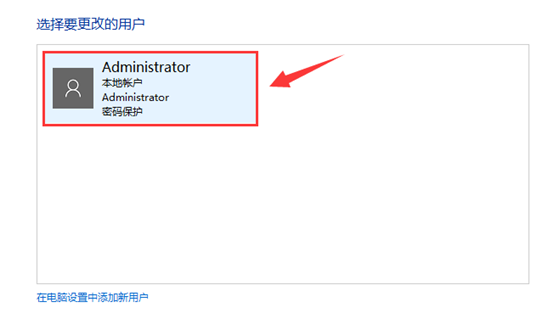
键盘WIN+R键>输入services.msc,回车确认>服务界面>确认远程桌面服务服务正常启用;
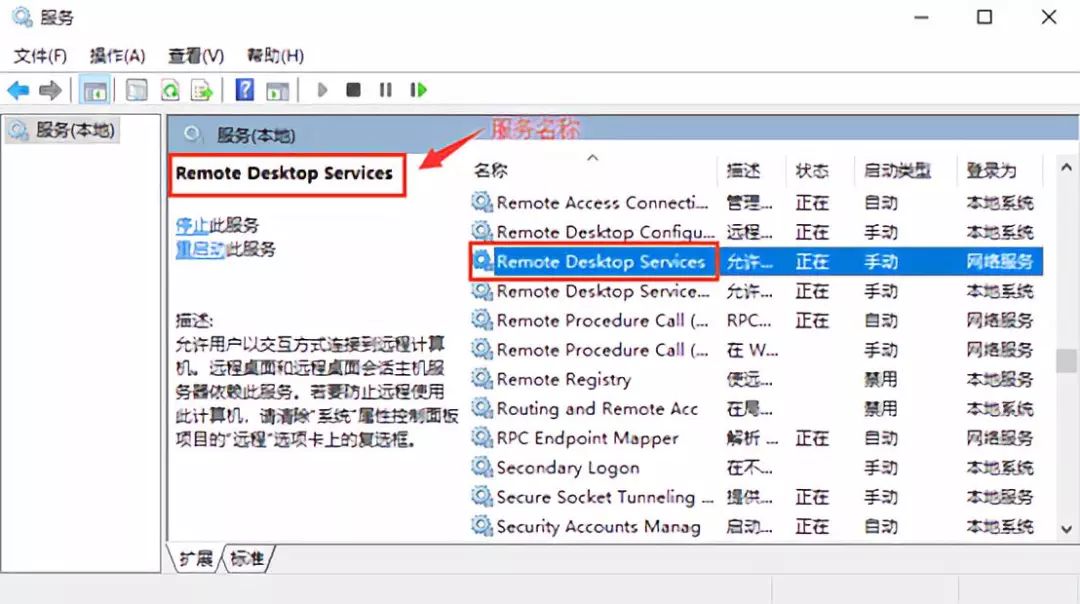
开始>控制面板>硬件和声音>电源选项>单击选择何时关闭显示器;
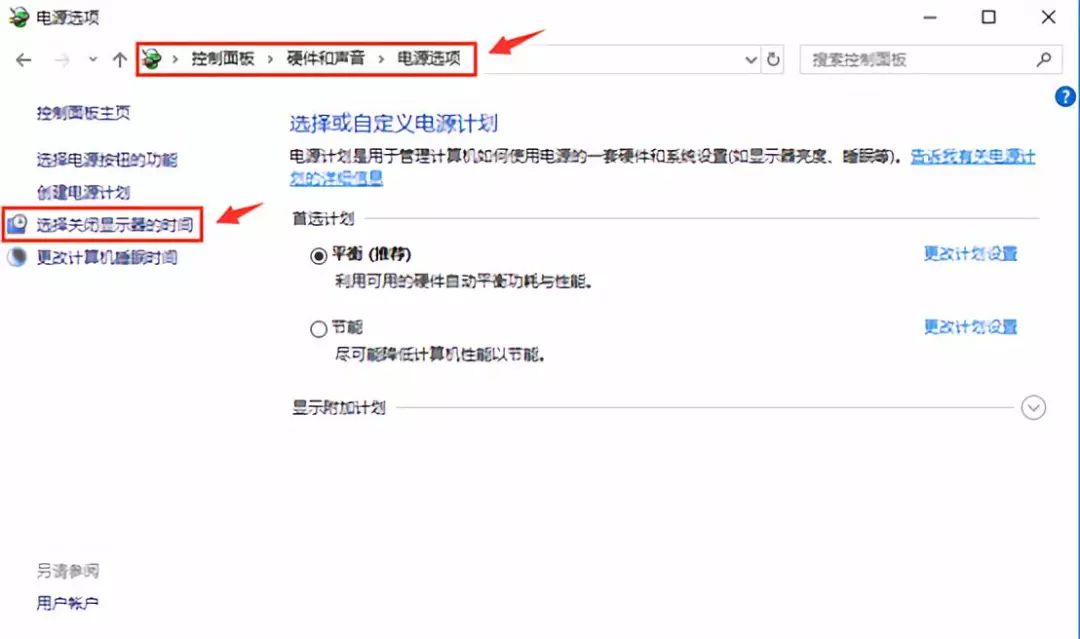
编辑计划设置界面,将电脑睡眠状态设置为从不,点击保存更改;
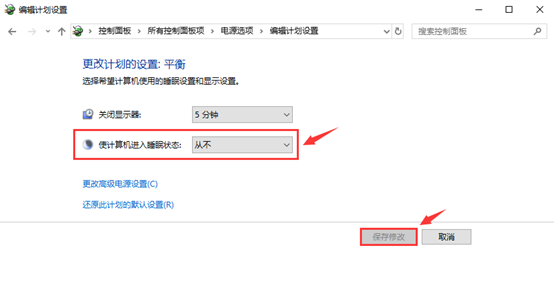
系统桌面>右键计算机>单击属性;
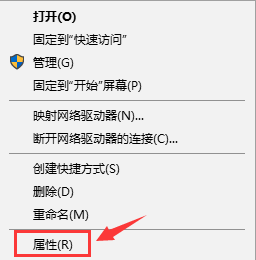
系统界面,点击远程设置;
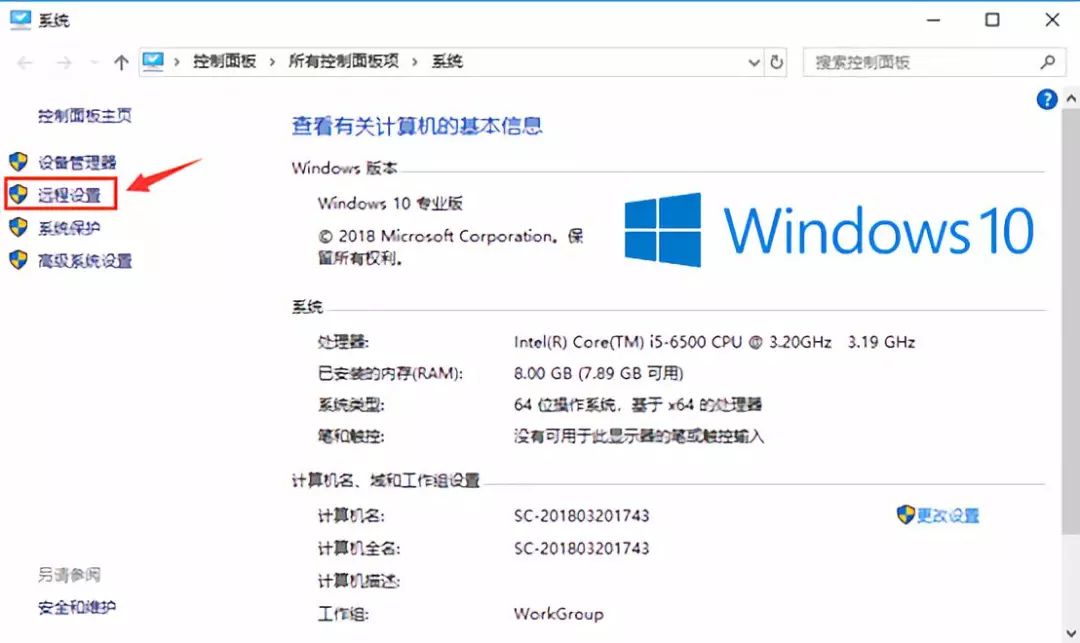
在系统属性界面中,点击远程选项卡,远程桌面区域,点击允许远程连接到这台计算机,勾选网络级别身份验证,点击选择用户;
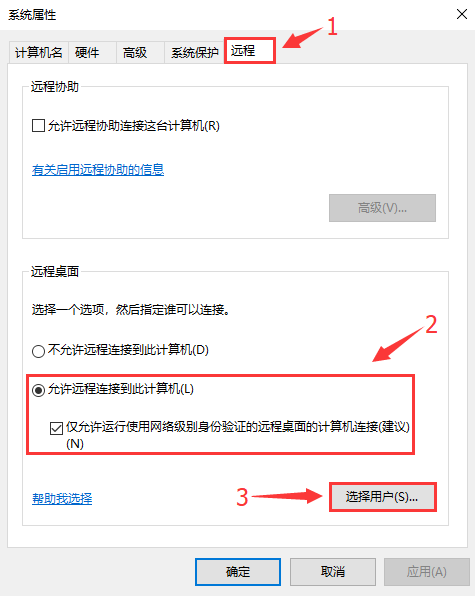
远程桌面用户界面,点击添加;
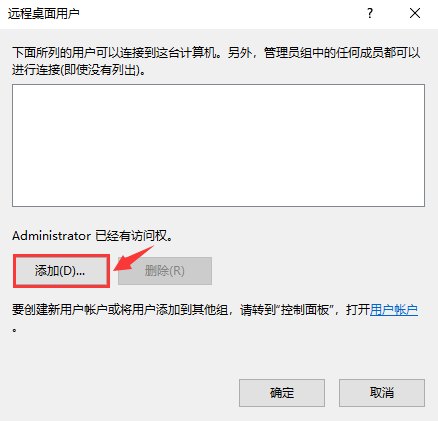
选择用户界面,点击高级;
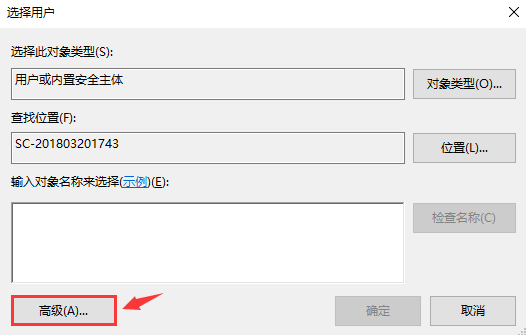
选择用户界面,点击立即查找,在搜索结果中选择相关用户账户,点击确定;
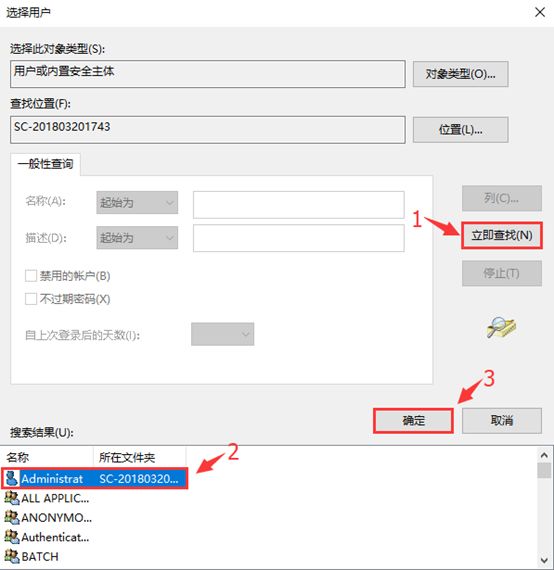
选择用户界面,确认用户账户添加,点击确定;
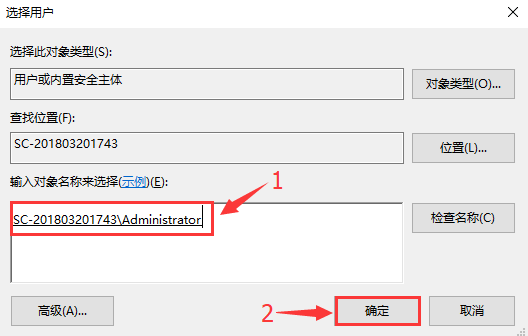
在远程桌面用户界面中,确认用户帐户添加成功,单击“确定”;
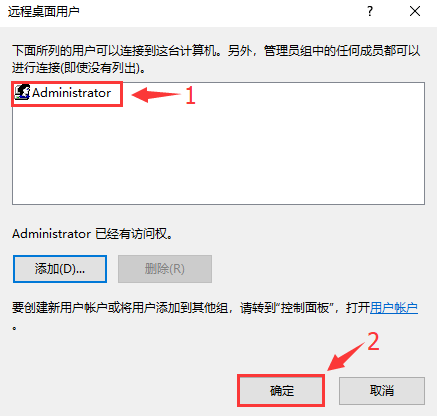
系统属性界面,点击确定;

键盘WIN+R键>输入CMD外网访问内网 远程桌面软件,回车确认>命令提示符界面>输入ipconfig/all命令>查找电脑在局域网中的IPv4地址并记录下来;
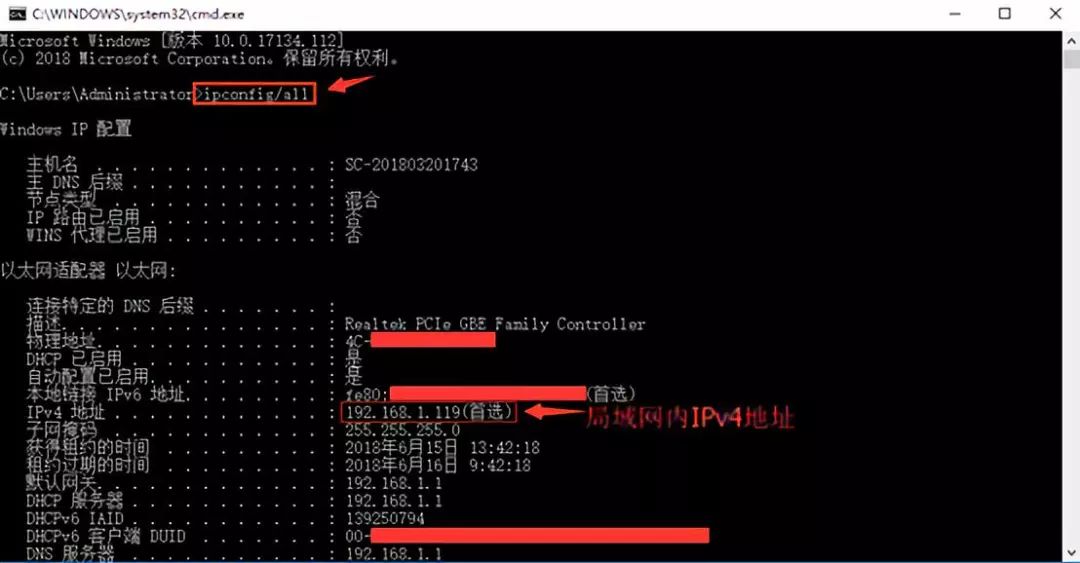
启动浏览器,在搜索框中输入IP或登录ip138.com。 您可以看到公共IP信息,这是访问远程计算机地址所需的。
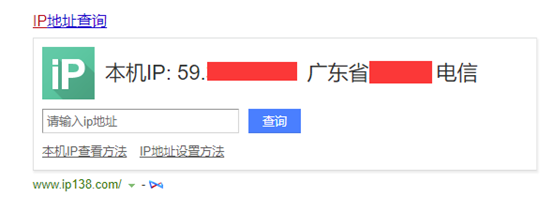
路由器端口映射设置
端口映射是将主机的公网IP地址映射到局域网内的IP地址,通过映射特定端口来访问局域网内的计算机资源。
登录路由器管理界面,点击应用管理,点击虚拟服务器;
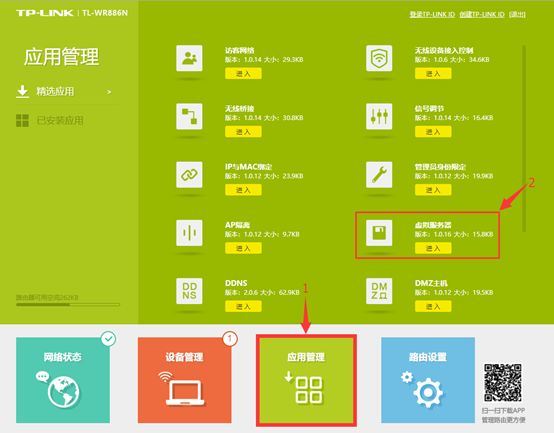
在虚拟服务器界面,点击添加,选择常用的服务器或留空,自定义远程访问的外部端口,设置内部端口为3389,填写电脑内网的IPv4地址,协议类型选择ALL ,然后单击“保存”。
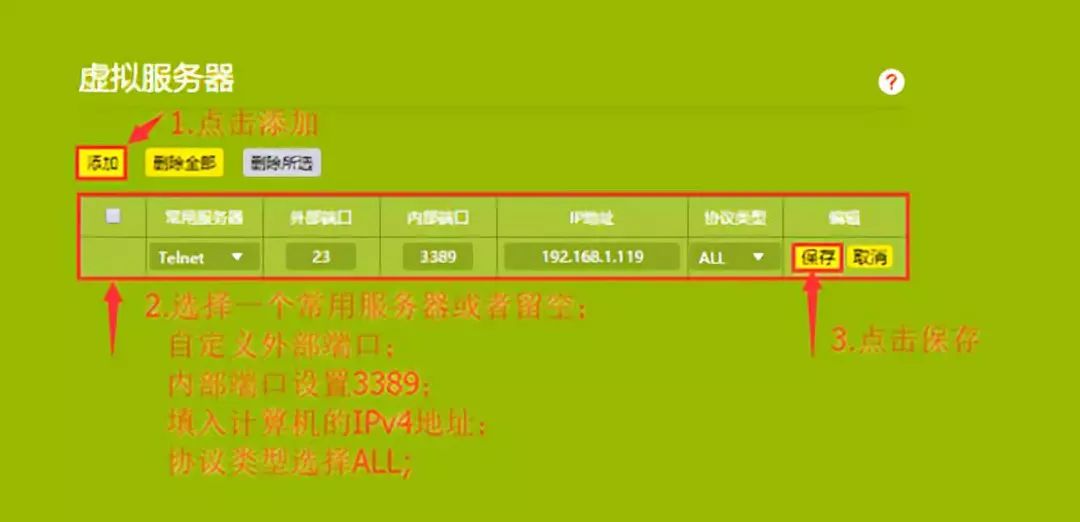
知识点:端口映射详细解答。
路由管理外网访问内网 远程桌面软件,创建虚拟服务器,设置虚拟服务器外网IP的对外端口,将地址转换为内网IP的远程访问端口3389,完成对内网特定计算机的访问,并实现端口映射。
远程访问计算机设置
远程访问的计算机>开始>所有程序>附件>单击远程桌面连接>启动程序;
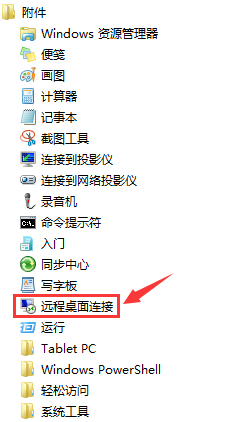
在远程桌面连接界面,在电脑端输入远程电脑的公网动态IP地址和端口号>点击连接;
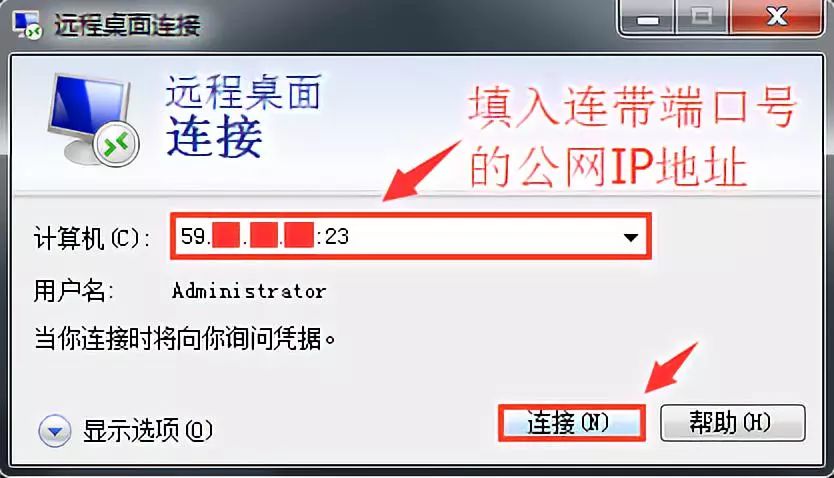
Windows安全界面,输入登录的用户帐号和密码,点击确定;
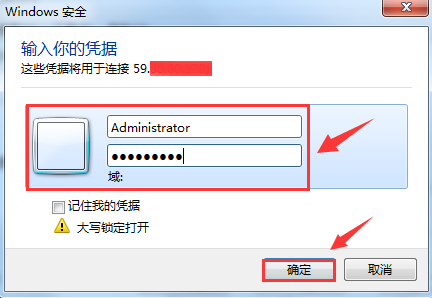
无法验证此远程计算机的身份,单击“是”;
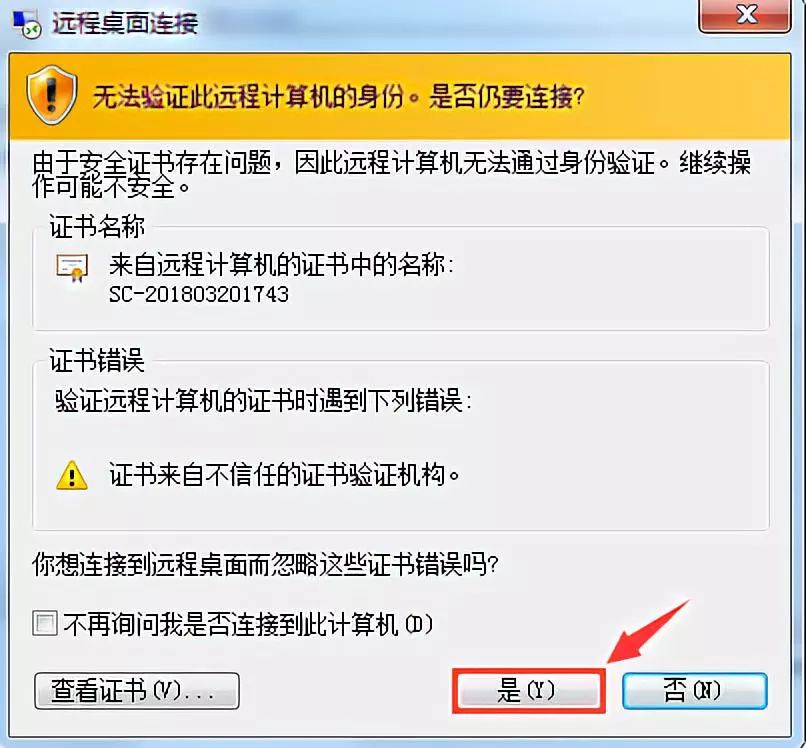
通过公网动态IP端口映射成功访问远程计算机后,您现在可以愉快地开始远程工作了。
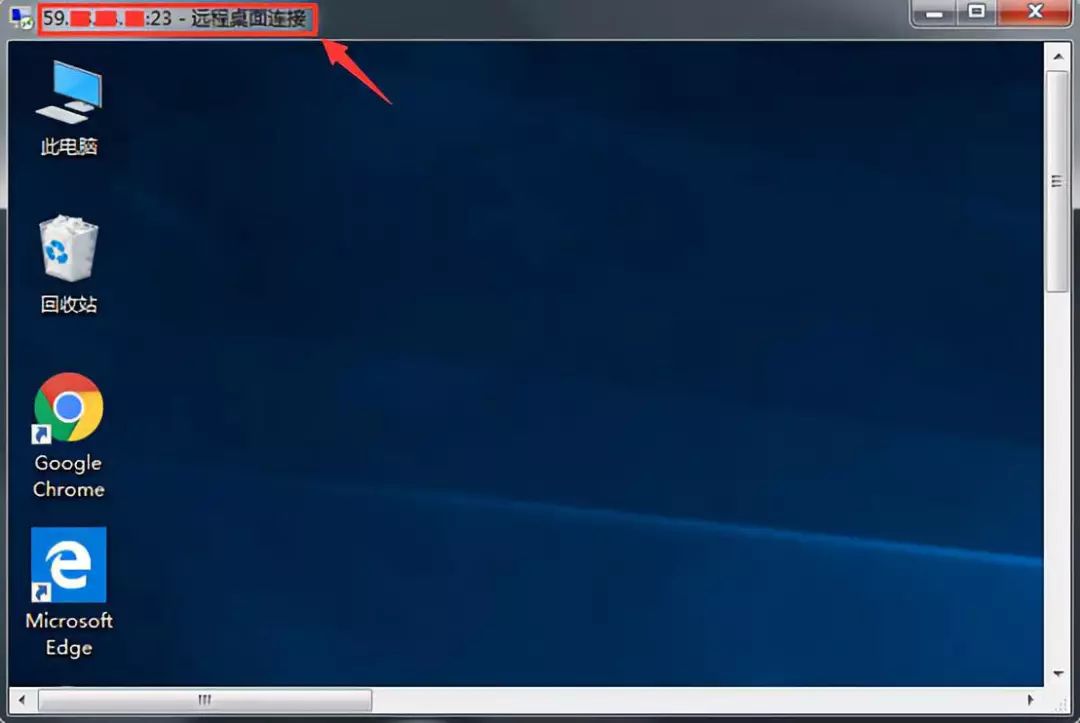
知识点:为什么我设置相同却无法连接并访问远程计算机?
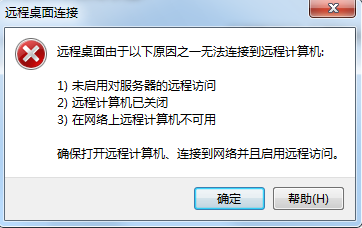
请务必确认电信服务提供商提供的宽带账号。 拨号使用动态公网IP。 有些电信服务提供商不提供真正的公网动态IP。 设置正确,但无法远程连接。 您可以为其设置 LAN。 测试,局域网可以成功远程访问()。 问题出在电信服务提供商的宽带账户上。 联系服务商解决。
还可以检查路由器中的宽带拨号IP地址与浏览器中查到的公网IP地址信息是否一致。 如果不一致,则说明电信服务商提供的不是真正的公网动态IP。 请联系服务提供商解决。